Pasang rusa di Ubuntu 20.04 Focal Fossa Linux

- 1963
- 109
- Clay Weber
Rusa adalah jawapan untuk menguruskan sejumlah besar data log di Ubuntu 20.04 Focal Fossa. Stack Elk menggabungkan Elasticsearch, Logstash, dan Kibana, yang merupakan alat sumber terbuka yang berfungsi seiring dengan memberi anda keupayaan untuk menguruskan data log dari antara muka web grafik yang mudah.
Ketiga alat ini dibangunkan oleh elastik dan direka khusus untuk bekerjasama. Dalam panduan ini, kami akan menunjukkan kepada anda langkah -langkah yang diperlukan untuk mendapatkan rusa dan berjalan di Ubuntu 20 anda.04 Sistem.
Dalam tutorial ini anda akan belajar:
- Cara memasang kebergantungan rusa
- Cara mengkonfigurasi nginx untuk kibana
- Cara memasang rusa
- cara mengkonfigurasi dan mengakses rusa
 Papan pemuka kibana sepenuhnya beroperasi di Ubuntu 20.04
Papan pemuka kibana sepenuhnya beroperasi di Ubuntu 20.04 | Kategori | Keperluan, konvensyen atau versi perisian yang digunakan |
|---|---|
| Sistem | Dipasang Ubuntu 20.04 atau dinaik taraf Ubuntu 20.04 Focal Fossa |
| Perisian | Elk, Nginx, Java, Apt-Transport-Https, Wget |
| Yang lain | Akses istimewa ke sistem linux anda sebagai akar atau melalui sudo perintah. |
| Konvensyen | # - Memerlukan arahan Linux yang diberikan untuk dilaksanakan dengan keistimewaan akar sama ada secara langsung sebagai pengguna root atau dengan menggunakan sudo perintah$ - Memerlukan arahan Linux yang diberikan sebagai pengguna yang tidak layak |
Memasang kebergantungan
Bermula dengan memasang kebergantungan, yang merupakan pakej yang agak biasa. Perlu diingat bahawa Elk adalah berasaskan nginx, jadi kami akan menyediakan pelayan web melalui nginx. Sekiranya anda sudah memasang Apache, anda perlu melumpuhkannya atau menukar port supaya kedua -duanya tidak bercanggah.
Logstash memerlukan Java 8 atau Java 11. Dalam contoh kami, kami akan memasang Java 11; Walau bagaimanapun, anda boleh menyemak apa yang dipasang pada sistem anda dengan arahan ini:
$ java -versi
Sekiranya ia adalah sesuatu yang lain daripada 8 atau 11, anda perlu membuangnya sebelum meneruskan.
Buka terminal dan masukkan arahan berikut untuk mendapatkan semua kebergantungan rusa dipasang:
$ sudo apt memasang openjdk-11-jre apt-transport-https wget nginx
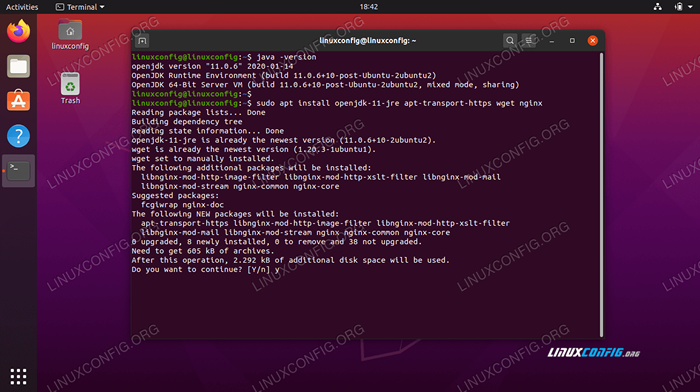 Memeriksa versi Java dan memasang kebergantungan
Memeriksa versi Java dan memasang kebergantungan Tambah repositori elastik
Elastik mempunyai repositori lengkap yang tersedia untuk sistem berasaskan debian, yang merangkumi tiga keping timbunan rusa yang akan kami pasang. Ikuti langkah -langkah ini untuk mendapatkan repositori yang ditambah ke sistem anda:
- Pertama, Import Kunci GPG Elastik:
wget -qo - https: // artifak.elastik.CO/GPG-KEY-ELASTICSEARK | Sudo Apt-Key Tambah -
- Seterusnya, gunakan
Nanoatau editor teks pilihan anda untuk membuat fail berikut:$ sudo nano/etc/apt/sumber.senarai.d/elastik.senarai
- Di dalam fail itu, tampal baris berikut, kemudian keluar dan simpan fail:
deb https: // artifak.elastik.Co/Pakej/6.x/apt stabil utama
- Akhirnya, anda boleh mengemas kini
Aptsekarang bahawa repositori ditambah:kemas kini $ sudo apt
Pasang Elasticsearch dan Kibana
Sekarang anda akan dapat memasang Elasticsearch dan Kibana melalui Apt seperti anda akan pakej biasa.
- Masukkan arahan berikut di terminal anda untuk memasang Elasticsearch dan Kibana:
$ sudo apt memasang elasticsearch kibana
- Seterusnya, anda perlu mengedit fail konfigurasi kibana untuk menetapkan pelayan hos sebagai
localhost:$ sudo nano/etc/kibana/kibana.yml
- Dalam
Kibana.yml, Cari baris berikut dan uncomment:pelayan.Hos: "Localhost"
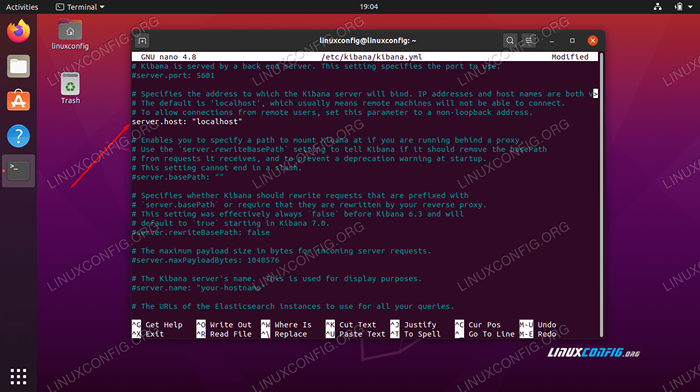 Uncomment the Server.baris tuan rumah
Uncomment the Server.baris tuan rumah - Simpan perubahan anda ke fail konfigurasi dan keluar. Kemudian, mulakan semula kibana dan mulakan Elasticsearch:
$ sudo systemctl mulakan semula kibana $ sudo systemctl start elasticsearch
Menyediakan Nginx
Anda akan mengakses kibana melalui nginx, jadi kami perlu menyediakan konfigurasi nginx asas untuk melayani contoh kibana anda. Ikuti langkah -langkah ini untuk menyiapkan Nginx dan meletakkan sentuhan penamat pada Kibana.
- Mulakan dengan membuat kata laluan untuk kibana. Dengan cara ini, pelayan anda tidak dapat diakses secara terbuka di internet. Baris berikut akan menggunakan OpenSSL untuk menghasilkan kata laluan, dan masukkannya
/etc/nginx/htpasswd.Kibana. Dalam contoh ini, nama pengguna ditetapkan keadmindan kata laluan ditetapkan keKata laluan Awak, Tetapi anda boleh menggantikan nilai -nilai tersebut dengan apa sahaja yang anda mahukan:
$ echo "Admin: 'OpenSSL Passwd -Apr1 YourPassword'" | sudo tee -a/etc/nginx/htpasswd.Kibana
- Selepas kata laluan anda telah dihasilkan, kami perlu membuat fail konfigurasi nginx baru untuk menyampaikan contoh kibana kami:
$ sudo nano/etc/nginx/sites-tersedia/kibana
- Di dalam fail baru ini, anda boleh menampal kod berikut:
Salinanpelayan mendengar 80; server_name laman web anda.com; auth_basic "Akses Terhad"; auth_basic_user_file/etc/nginx/htpasswd.Kibana; lokasi/proxy_pass http: // localhost: 5601; proxy_http_version 1.1; proxy_set_header menaik taraf $ http_upgrade; proxy_set_header Connection 'Upgrade'; Proxy_Set_Header Host $ host; proxy_cache_bypass $ http_upgrade;
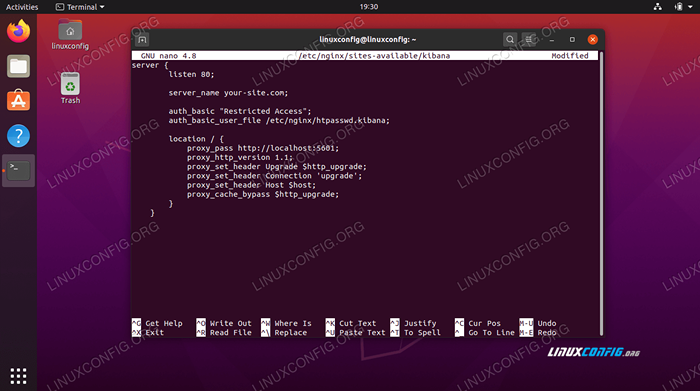 Fail konfigurasi nginx untuk kibana
Fail konfigurasi nginx untuk kibana Pastikan anda menggantikannya
tapak anda.comdengan nama hos atau alamat IP pelayan anda, dan kemudian simpan dan keluar dari fail. - Setelah konfigurasi baru disimpan, anda perlu mengeluarkan konfigurasi lalai yang ada, dan buat symlink baru di
Tapak yang dibolehkanuntuk Kibana.$ sudo rm/etc/nginx/enabled sites/lalai $ sudo ln -s/etc/nginx/sites-available/kibana/etc/nginx/enabled/kibana
- Akhir sekali, mulakan semula nginx untuk semua perubahan yang akan berkuatkuasa:
$ sudo systemctl mulakan semula nginx
Pasang LogStash
Sekarang, kita dapat menyelesaikan dengan memasang logstash. Gunakan arahan berikut untuk memasangnya dengan pengurus pakej anda:
$ sudo apt pemasangan logstash
Log masuk ke Kibana
Buka penyemak imbas dan navigasi ke alamat yang anda berikan ke Kibana. Untuk log masuk, anda perlu memasukkan nama pengguna dan kata laluan admin yang anda sediakan sebelum ini.
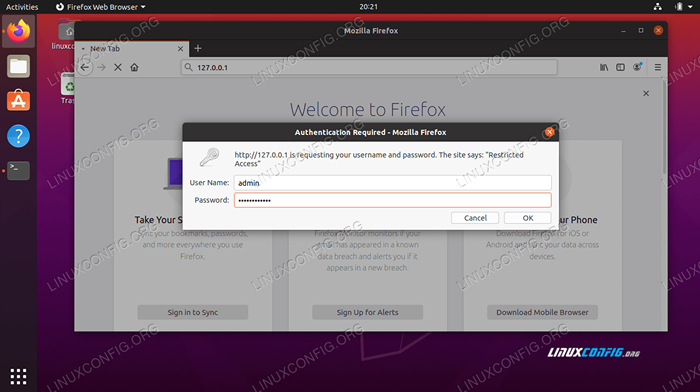 Log masuk ke Kibana
Log masuk ke Kibana Selepas log masuk, anda akan dibawa ke papan pemuka kibana yang beroperasi sepenuhnya. Sekarang anda boleh mula menggunakan kibana dan menyediakan pilihan anda.
 Papan pemuka kibana sepenuhnya beroperasi
Papan pemuka kibana sepenuhnya beroperasi Kesimpulan
Dalam artikel ini, kami belajar cara memasang rusa dan kebergantungan yang diperlukan di Ubuntu 20.04 Focal Fossa. Kami juga melihat cara mengkonfigurasi rusa, yang memerlukan menetapkan nama pengguna dan kata laluan, serta beberapa konfigurasi nginx untuk mengakses papan pemuka kibana.
Elk dapat membantu anda menguruskan log anda, dan Kibana secara khusus mempunyai beberapa alat yang sangat baik untuk membantu anda memvisualisasikan dan mengatur data tersebut.
Tutorial Linux Berkaitan:
- Perkara yang hendak dipasang di Ubuntu 20.04
- Perkara yang perlu dilakukan setelah memasang ubuntu 20.04 Focal Fossa Linux
- Pembalakan Lanjutan dan Pengauditan di Linux
- Ubuntu 20.04: WordPress dengan pemasangan nginx
- Cara memeriksa status nginx di Ubuntu
- Ubuntu 20.04 Trik dan Perkara yang Anda Tidak Tahu
- Ubuntu 20.04 Panduan
- Perkara yang perlu dipasang di Ubuntu 22.04
- Pengenalan kepada Automasi, Alat dan Teknik Linux
- Cara Memindahkan Apache ke Nginx dengan Menukar Virtualhosts ke ..
- « Ubuntu 20.04 Pemasangan penyemak imbas Chromium
- Cara memasang Minecraft di Ubuntu 20.04 Focal Fossa Linux »

